WIN10默认输入法设置教程
时间:2022-10-26 20:15
WIN10默认输入法如何设置,还不清楚的小伙伴们,赶紧随下编一起来看一下WIN10默认输入法设置教程吧。
WIN10默认输入法设置教程

1、点击右下角的输入法图标,选择语言首选项
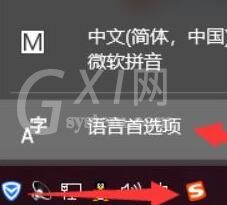
2、打开区域和语言设置界面
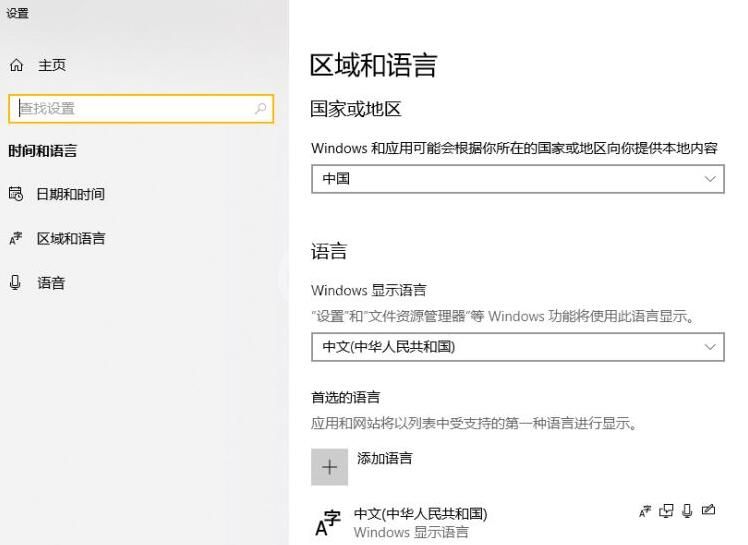
3、找到最右侧的【高级键盘设置】,点击它
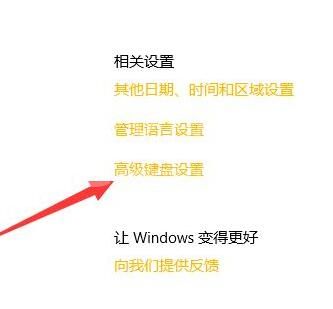
4、在高级键盘设置下,点击使用语言列表(推荐)的下拉菜单
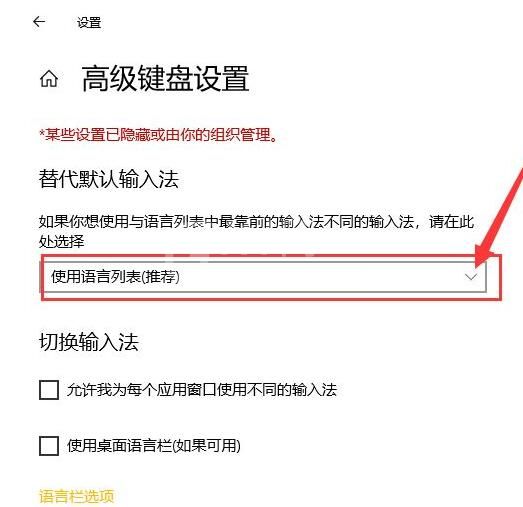
5、这时就能将自己喜欢的输入法设置成默认输入法了。

还不晓得WIN10默认输入法设置操作的朋友们,不要错过小编带来的这篇文章哦。



























